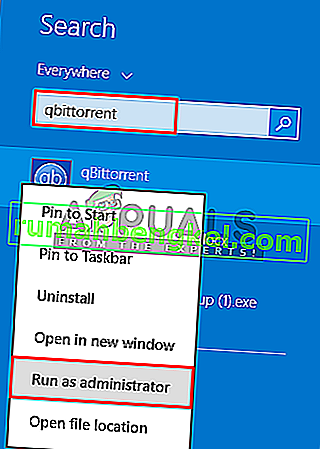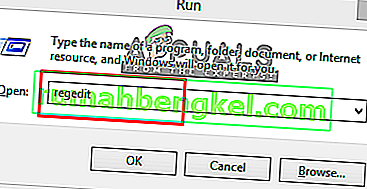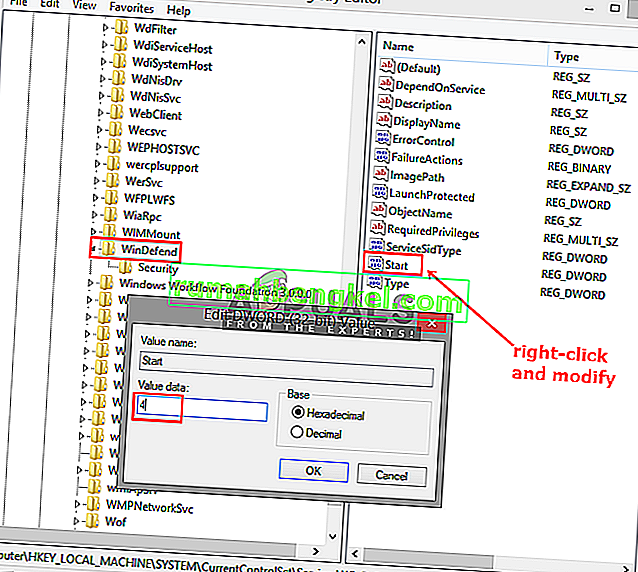qBittorrent to darmowy, wieloplatformowy klient BitTorrent o otwartym kodzie źródłowym, będący alternatywą dla µTorrent. Jest napisany w C ++ w oparciu o zestaw narzędzi Qt i jest rozwijany przez wolontariuszy. Jednak kilku użytkowników zgłasza, że otrzymali komunikat „ Wystąpił błąd we / wy” lub „Błąd we / wy: odmowa uprawnień ”. Ten błąd zatrzyma pobieranie, a następnie musisz ponownie uruchomić / zatrzymać je ręcznie.

Co powoduje błąd wejścia / wyjścia dla qBittorrent?
Zbadaliśmy ten konkretny problem, przeglądając różne raporty użytkowników i strategie napraw, które były często używane do rozwiązywania problemów i rozwiązywania problemu przez użytkowników znajdujących się w podobnej sytuacji. Na podstawie naszych badań istnieje kilka różnych scenariuszy, które powodują wyświetlenie tego konkretnego komunikatu o błędzie:
- Brak pozwolenia na niestandardową lokalizację pobierania - istnieje prawdopodobieństwo, że problem jest spowodowany przypadkiem dostępu do uprawnień. Jeśli lokalizacja pobierania zostanie zmieniona z domyślnej na niestandardową, qBittorrent może potrzebować uprawnień do odczytu i zapisu w tej lokalizacji. Kilku użytkowników, którzy znaleźli się w podobnej sytuacji, zgłosiło, że udało im się rozwiązać ten problem, uruchamiając aplikację jako administrator lub zachowując domyślną lokalizację pobierania.
- Ingerencja programu Windows Defender - Innym możliwym przypadkiem, w którym występuje ten błąd, jest sytuacja, gdy system Windows korzysta z systemu zabezpieczeń programu Windows Defender w celu zapewnienia bezpieczeństwa systemu. Ponieważ system bezpieczeństwa zatrzymuje wszelkie niezaufane lub szkodliwe rodzaje plików, możliwe jest, że może ingerować w twoje pliki torrent i sprawić, że przestaną działać.
Może istnieć wiele innych nieznanych przyczyn błędów we / wy w qBittorrent z powodu innych programów lub urządzeń. Ale najbardziej pokrewne i najczęstsze związane z samym sobą i zostały rozwiązane są wymienione poniżej.
Metoda 1: Uruchomienie qBittorrent jako administrator
Jak informowali niektórzy użytkownicy, otwarcie qBittorrent poprzez wybranie opcji „Uruchom jako administrator” może automatycznie rozwiązać problem. Ponieważ uruchamiając dowolną aplikację za pomocą polecenia Uruchom jako administrator, zezwalasz systemowi na zaakceptowanie, że program może bezpiecznie wykonywać dowolne polecenia administracyjne. Pomaga to również qBittorrent w uzyskaniu uprawnień związanych z koniecznością dostępu do innej lokalizacji w magazynie. Aby otworzyć qBittorrent jako administrator, wykonaj poniższe czynności:
- Wyszukaj qBittorrent w menu Start (naciśnij Windows + S, aby uruchomić pasek wyszukiwania).
- Kliknij prawym przyciskiem myszy qBittorrent i wybierz Uruchom jako administrator
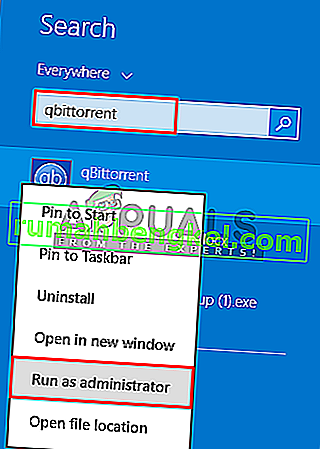
- Potwierdź ostrzeżenie Kontroli użytkownika jako „ Tak ”
- Teraz sprawdź, czy pojawia się jakiś błąd we / wy.
Metoda 2: Wyłączanie programu Windows Defender w systemie Windows 10
Niektórzy użytkownicy, których dotyczy problem, którzy zaktualizowali swoje okna ze starszej wersji do systemu Windows 10, byli w stanie rozwiązać problem, wyłączając program Windows Defender i instalując program antywirusowy innej firmy. Wyłączenie programu Windows Defender w systemie Windows 10 jest stosunkowo bardziej różne, niż to, co musiałbyś zrobić w systemie Windows 7, 8 lub 8.1. Możesz go wyłączyć na dwa różne sposoby; jeden to tymczasowe wyłączenie, a drugi to trwałe wyłączenie programu Windows Defender.
Metoda tymczasowa będzie polegała na użyciu konwencjonalnego menu Start , w którym system Windows ponownie włączy program Windows Defender w ciągu kilku dni. Trwała metoda będzie znajdować się w Edytorze rejestru komputera . Zamierzamy zastosować metodę stałą i zainstalować program antywirusowy innej firmy, który może zastąpić działanie programu Windows Defender.
- Otwórz Uruchom , wyszukując lub naciskając przyciski ( Windows + R ) na klawiaturze
- Następnie wpisz „ regedit ” w polu tekstowym i Enter
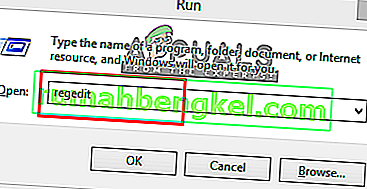
- Zlokalizuj WinDefend w Edytorze rejestru w następującym katalogu:
HKEY_LOCAL_MACHINE \ System \ CurrentContolSet \ Services \ WinDefend
- Następnie kliknij prawym przyciskiem myszy „ Start ” i wybierz Modyfikuj
- Tutaj musisz zmienić dane wartości na „4”
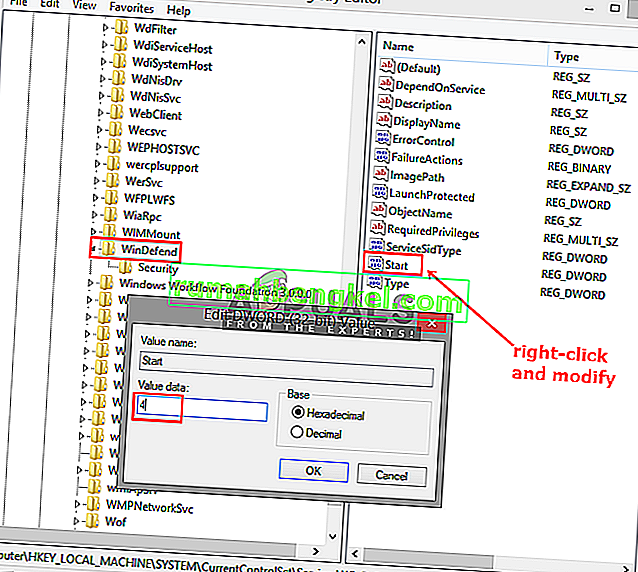
- Spowoduje to trwałe wyłączenie programu Windows Defender, chyba że włączysz go ponownie w Edytorze rejestru. Teraz uruchom klienta qBittorrent i sprawdź, czy problem z uprawnieniami został rozwiązany.
Metoda 3: Dodaj użytkownika
W niektórych przypadkach ustawienia zabezpieczeń aplikacji mogą uniemożliwiać dostęp do niej na Twoim koncie. Dlatego w tym kroku dodamy użytkownika z ustawień zabezpieczeń. Za to:
- Kliknij prawym przyciskiem myszy folder QBitTorrent i wybierz „Właściwości”.
- Kliknij zakładkę „Bezpieczeństwo” , a następnie kliknij „Edytuj”.

- Kliknij „Dodaj”, a następnie wpisz nazwę użytkownika swojego konta, którego obecnie używasz.
- Kliknij przycisk „Sprawdź” i dodaj to konto.
- Sprawdź, czy rozwiąże to problem.